폴더의 내용과 폴더 자체를 정렬하기 위해 이름을 바꿉니다. 그것은 우리가 꽤 자주 하는 일이며 없이는 할 수 없는 일입니다. 하지만, 윈도우 10을 새로 설치한 이후부터 윈도우 8.1에서 윈도우 10으로 업그레이드를 시도한 사용자들이 파일 및 폴더의 이름을 바꾸려고 시도한 후 보고된 많은 사용자들이 윈도우 10에서 파일 및 폴더의 이름을 바꿀 수 없는 경우에는 어떻게 해야 할까요?
이 블로그에서는 문제를 해결할 수 있는 모든 가능한 방법을 살펴보겠습니다.
1. Autorun.inf 삭제

일부 사용자는 autorun.inf 때문에 파일 및 폴더의 이름을 바꿀 수 없다고 보고했습니다. 파일. 시스템 기능을 방해하고 문제를 일으키는 파일입니다. 그러한 문제 중 하나는 폴더와 파일의 이름을 바꿀 수 없다는 것입니다. 이 경우 autorun.inf를 삭제할 수 있는 단계는 다음과 같습니다. –
- 파일 탐색기 열기 이름을 바꾸려는 폴더를 찾습니다.
- 보기로 이동 탭하고 숨겨진 항목을 선택하십시오.
- 숨겨진 항목을 확인한 후 autorun.inf 가 보입니다. 파일, 삭제
2. 폴더 소유권 가져오기
폴더나 파일의 이름을 바꿀 수 없다면 관리자 권한이 없을 가능성이 있습니다. 이름 바꾸기, 이동, 삭제 등 폴더에서 수행하려는 작업의 경우 해당 특정 폴더의 소유권이 있어야 합니다. 소유권을 가지려면 아래 단계를 따르세요 –
- 액세스할 폴더를 선택하십시오
- 선택한 폴더를 마우스 오른쪽 버튼으로 클릭하고 속성을 선택합니다.
- 보안 을 클릭하십시오. 탭. 그룹 또는 사용자 이름에서 , 선택한 폴더에 액세스할 수 있는 컴퓨터의 그룹 및 사용자를 볼 수 있습니다.
- 고급을 클릭합니다. 하단에서 볼 수 있는 버튼
- 고급 보안 설정이 선택한 폴더가 열리면 변경을 클릭하십시오. 소유자 옆
- "선택할 개체 이름을 입력하십시오 ” 상자에 원하는 그룹 또는 사용자 이름을 입력합니다. 올바른 그룹이나 사용자 이름을 입력했는지 확인하려면 이니셜을 입력한 다음 이름 확인을 클릭하십시오.
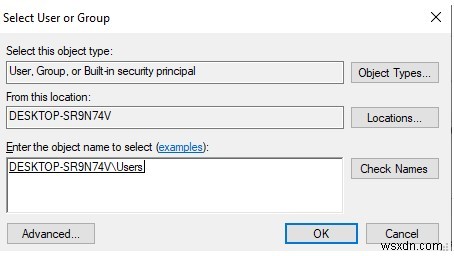 <올 시작="7">
<올 시작="7">
3. 손상/깨진 레지스트리 수정
깨지거나 손상된 레지스트리 항목은 시스템 기능을 방해할 수 있습니다. 이것이 Windows 10에서 폴더와 파일의 이름을 바꿀 수 없는 이유 중 하나일 수 있습니다.
손상된 레지스트리 항목을 수동으로 수정하거나 레지스트리를 처리하고 손상되거나 손상된 레지스트리를 수정하는 더 쉽고 안전한 방법이 있습니다. 레지스트리 정리 도구를 사용할 수 있습니다. 한 번의 클릭으로 Windows 레지스트리의 잘못된 레지스트리를 제거하는 데 도움이 될 수 있습니다. 이러한 도구 중 하나는 Super PC Care입니다. 정크 파일, 맬웨어 및 원치 않는 시작 프로그램을 제거하는 것 외에도 유효하지 않은 레지스트리 항목을 검사하고 제거하는 데도 도움이 됩니다. –
- PC에서 잘못된 레지스트리를 검색합니다.
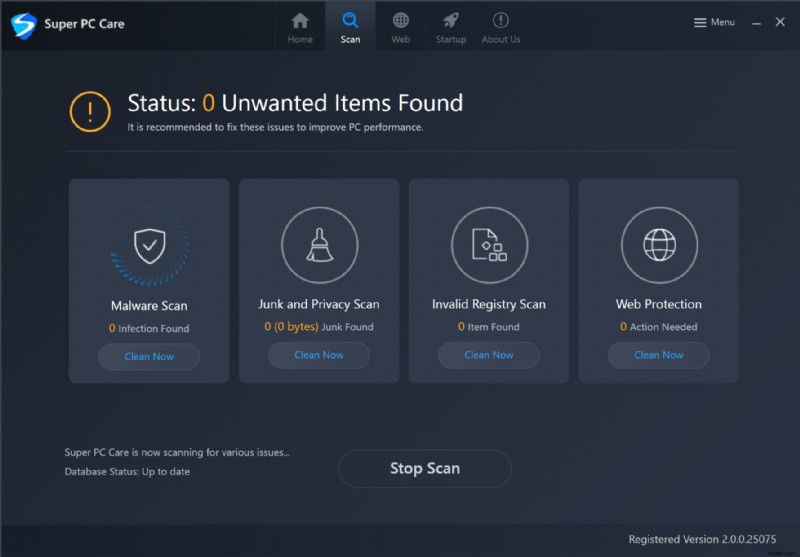
- 잘못된/잘못된 레지스트리를 모두 나열하고 클릭 한 번으로 수정합니다.
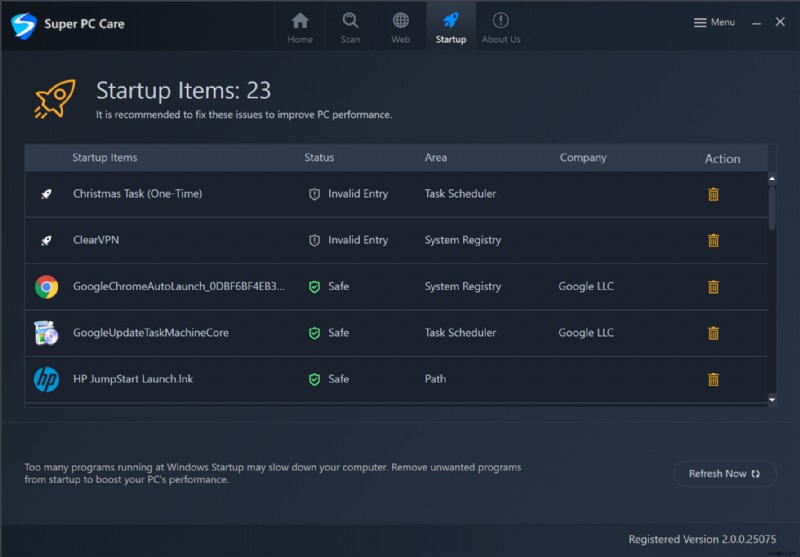
- 안전을 위해 비상 시에도 저장할 수 있는 이전 레지스트리를 백업합니다.
4. 관리자로 로그인했는지 확인
관리자 권한이 있는지 확인하는 또 다른 방법은 관리자로 로그인하는 것입니다. 시스템에 단일 계정이 있는 경우 대부분의 폴더에 대한 관리 권한이 있지만 여러 계정이 있는 경우 관리자로 로그인했는지 여부를 확인해야 할 수 있습니다 –
- 설정 열기 Windows + I를 눌러 함께 키
- 계정을 클릭합니다.
- 왼쪽 패널의 검색창에 계정 관리를 입력합니다.
- 계정 정보를 표시하는 새 창이 열립니다
5. 파일 또는 폴더가 다른 프로그램 또는 응용 프로그램에서 사용 중인지 확인 –
다음은 기본적으로 확인할 수 있는 사항입니다. 폴더나 파일의 이름을 바꿀 수 없다면 이미 사용 중일 가능성이 높습니다. 이 경우 모든 응용 프로그램을 한 번 닫은 다음 파일 및 폴더 이름을 변경할 수 있는지 확인하십시오.
6. 작업 관리자를 사용하여 문제 해결
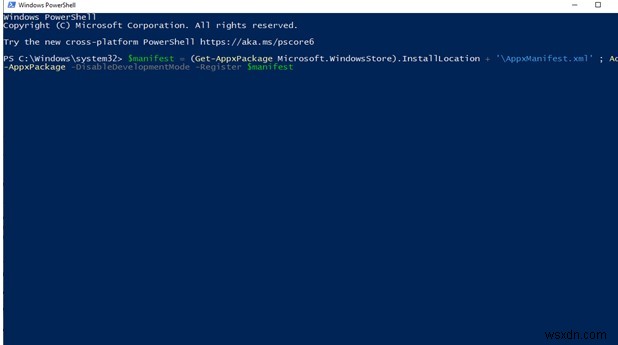
Windows를 Windows 8.1에서 Windows 10으로 업그레이드한 많은 사용자가 Windows 10에서 폴더와 파일의 이름을 바꿀 수 없다고 보고했습니다. 또한 여러 파일의 이름을 바꾸는 문제도 있었습니다. . 이와 같은 시나리오가 지속되면 다음 수정을 시도할 수 있습니다 –
- 작업 관리자 열기 ctrl + shift + ESC를 눌러
- 파일을 클릭하십시오. 그런 다음 새 작업 실행을 클릭합니다. . '관리자 권한으로 이 작업 만들기' 옵션을 선택했는지 확인하세요.
- Powershell 입력
- 프롬프트에 다음 명령을 입력합니다 –
$manifest = (Get-AppxPackage Microsoft.WindowsStore).InstallLocation + '\AppxManifest.xml' ; Add-AppxPackage -DisableDevelopmentMode -Register $manifest <올 시작="5">
마무리
문제가 해결되어 번거로움 없이 파일과 폴더의 이름을 바꿀 수 있기를 바랍니다. 블로그가 도움이 되었다면 같은 문제에 직면한 다른 사람들과 공유하고 이 블로그에 좋아요를 눌러주세요. 더 많은 콘텐츠를 보려면 WeTheGeek 블로그를 계속 읽으십시오. 또한 Facebook과 YouTube에서 팔로우하세요.
